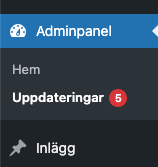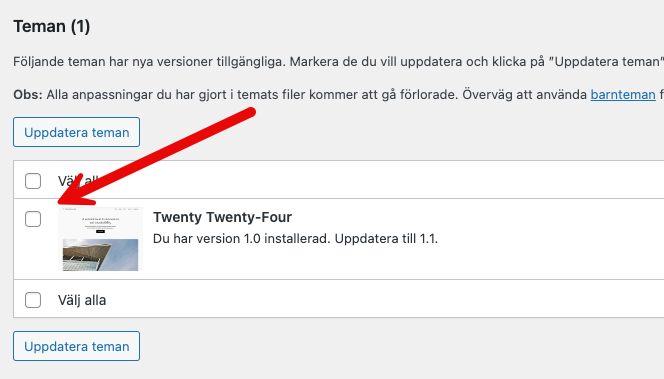Detta är en övergripande instruktion om hur du kan uppdatera din installation. Observera att en uppdatering av WordPress enbart uppdatering grundfilerna. Om du har installerat tillägg/teman bör du även uppdatera dessa om möjligheten finns.
Varför uppdatera?
Då WordPress är ett ständigt uppdaterande system så dyker det då och då upp säkerhetshål i äldre versioner. Dessa säkerhetshål kan ge upphov till nedtid av er sida då obehöriga kan komma åt och ändra information i ert WordPress-system.
En annan god anledning att hålla sitt system uppdaterat är att vi på Loopia kontinuerligt uppdaterar våra servrar. Detta gör vi för att bibehålla den höga säkerheten och ge dig som kund möjligheten att ta del av de nya funktioner som erbjuds. Då äldre versioner av WordPress ej har stöd för nyare versioner av PHP så är det en god ide att alltid uppdatera sin WordPress för att sidan ska fungera även när äldre versioner av PHP går i graven.
Hur uppdaterar jag WordPress?
Innan man uppdaterar en WordPress-installation är det viktigt att säkerställa att man har en backup av sin sida. Givetvis har du på Loopia alltid full backup och du kan återställa din hemsida genom Loopia Kundzon.
Om du känner dig osäker och vill ha ännu mera kontroll kan du givetvis också ta en manuell backup av din databas hos oss. Vill du även göra en säkerhetskopiering av dina filer gör du det med hjälp av ett FTP-program.
Automatisk uppdatering
Om det finns en uppdatering till din WordPress kommer du i din WordPress-administration mötas av denna texten på svenska eller engelska:
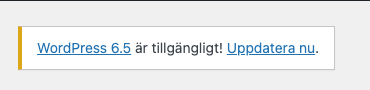
Du kan då direkt klicka på denna länken ”Vänligen uppdatera nu” för att gå vidare till uppdateringssvalen.

Klicka här på ”Uppdatera nu” så kommer WordPress automatiskt påbörja uppdateringen. Uppdateringen kan ta några minuter, så låt sidan vara öppen tills dess att uppdateringen är klar.
Uppdatera tillägg och teman
I samband med uppdateringen så kan det även vara en god idé att uppdatera sina tillägg och teman på sidan. Om det finns en nyare version av de plugins du använder dig utav så kommer du att se detta i ditt administrationsgränssnitt.
Klicka här i kryssrutan för det tillägg eller tema du vill uppdatera och klicka på ”Uppdatera teman/tillägg”. Uppdateringen kan ta några minuter så låt fönstret stå öppet tills dess att uppdateringen är klar.